집 >소프트웨어 튜토리얼 >컴퓨터 소프트웨어 >CorelDRAW에서 포트폴리오를 만드는 방법 CorelDRAW에서 포트폴리오를 만드는 방법에 대한 튜토리얼_튜토리얼
CorelDRAW에서 포트폴리오를 만드는 방법 CorelDRAW에서 포트폴리오를 만드는 방법에 대한 튜토리얼_튜토리얼
- PHPz앞으로
- 2024-05-08 11:19:171094검색
포트폴리오를 만들고 싶지만 어디서부터 시작해야 할지 모르시나요? 뛰어난 그래픽 디자인 소프트웨어인 CorelDRAW는 모든 사람이 이러한 요구를 쉽게 인식하도록 도울 수 있습니다. 이 기사에서 PHP 편집자 Xiaoxin은 자료 준비부터 단계에 대한 자세한 설명까지 CorelDRAW 포트폴리오를 만드는 방법에 대한 자세한 튜토리얼을 제공하여 생산 과정을 단계별로 안내합니다. 와서 파일 관리를 더욱 전문적이고 효율적으로 만드는 방법을 배워보세요!
1. 직사각형 도구를 두 번 클릭하여 페이지와 같은 크기의 직사각형을 만들고 Ctrl+Q 모양 변경 선 명령을 누르고 기준점을 이동합니다.
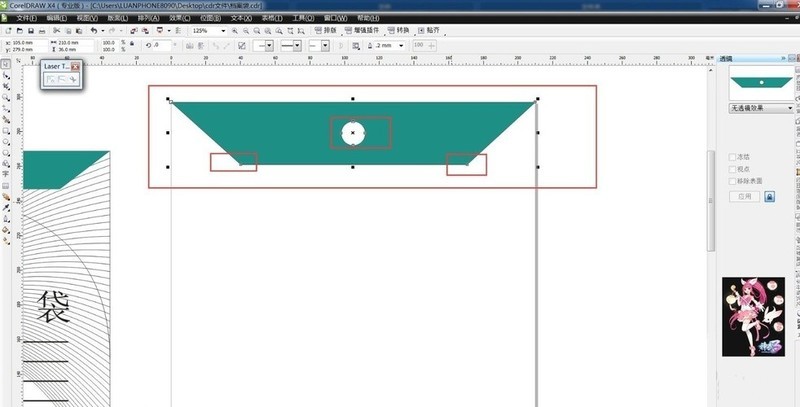
2. 도구에서 Alt를 누른 채 점을 변환하고 Ctrl을 누른 채 곡선을 조정합니다
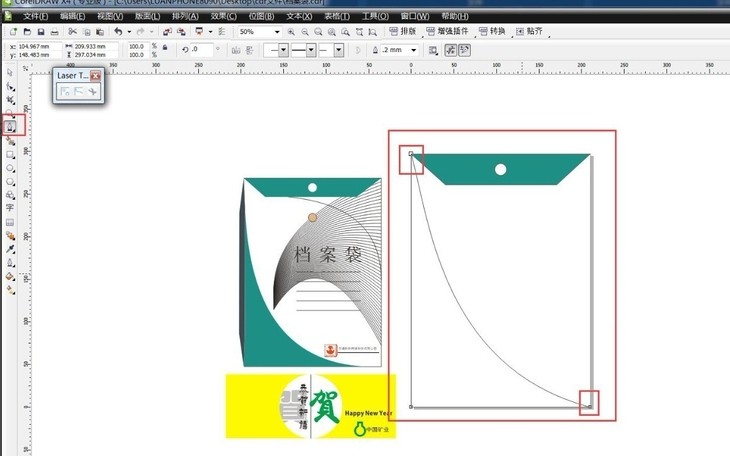
3. 직사각형 도구를 두 번 클릭하고 Ctrl+Q 크기를 변경하고 기준점을 이동하고 색상을 채웁니다
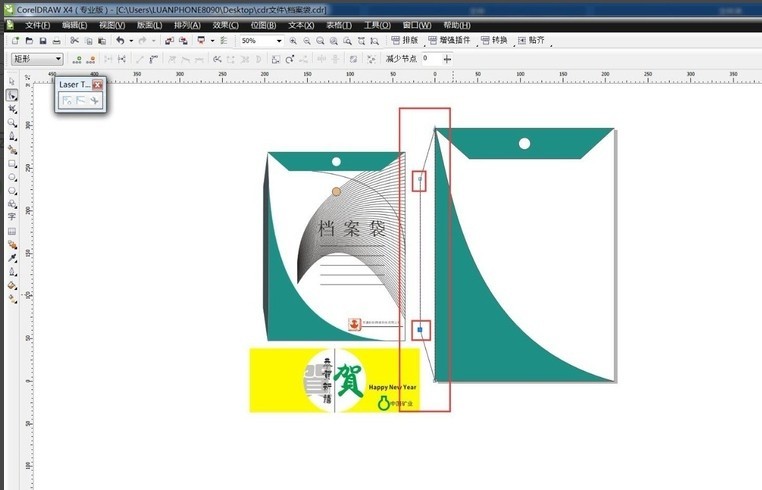
4. 펜 도구로 두 개의 부드러운 곡선을 그리려면 블렌드 도구를 사용하세요.
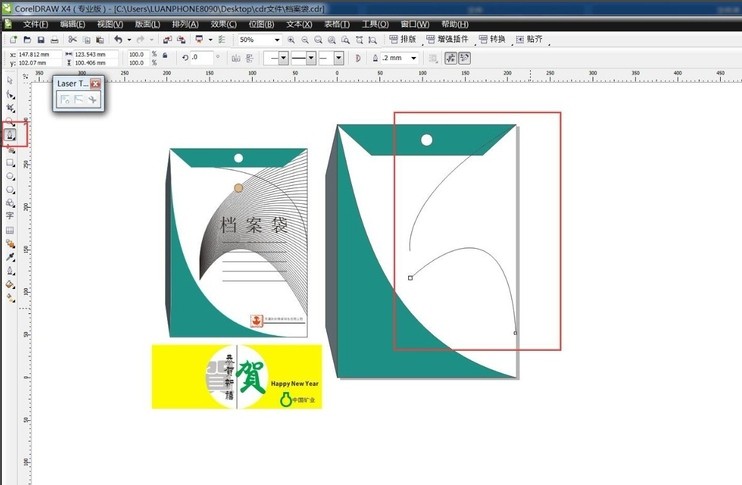
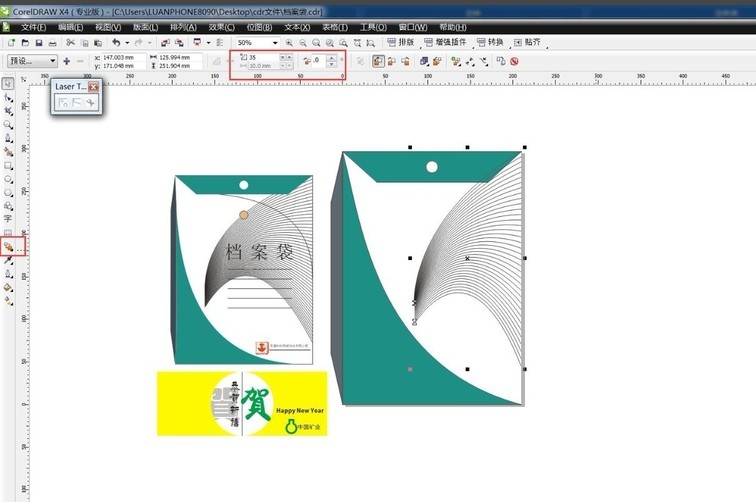
5. 텍스트 도구 텍스트 추가
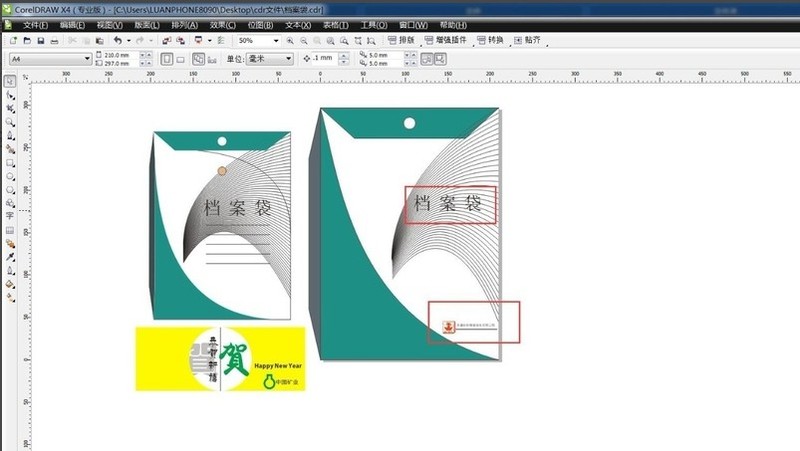
6. 수평선 또는 씰을 추가하고 수평선에 Ctrl 키를 누른 채 마우스 오른쪽 버튼을 클릭하세요. 마우스를 누른 다음 ctrl+d
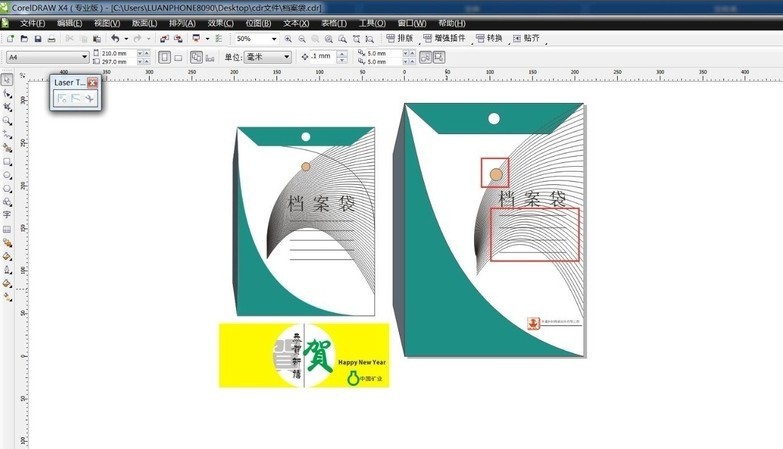
7.ctrl+g를 눌러 그룹을 생성하면 최종 효과
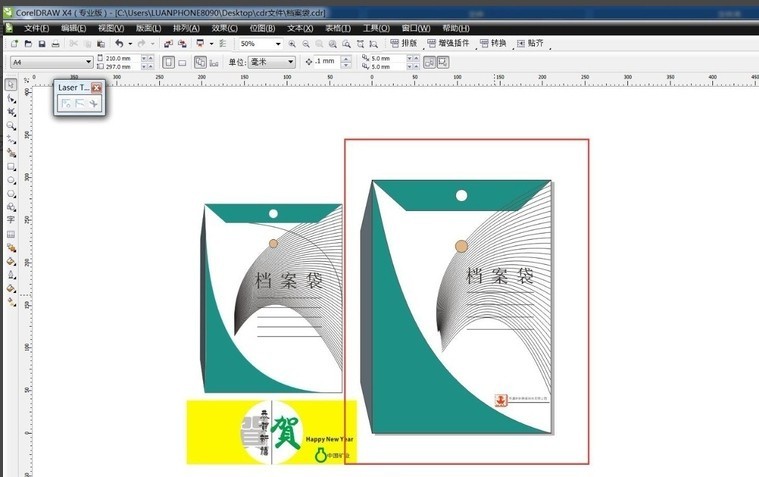
위 내용은 CorelDRAW에서 포트폴리오를 만드는 방법 CorelDRAW에서 포트폴리오를 만드는 방법에 대한 튜토리얼_튜토리얼의 상세 내용입니다. 자세한 내용은 PHP 중국어 웹사이트의 기타 관련 기사를 참조하세요!

